苹果手机本地视频无法播放?原因及解决方法是什么?
苹果手机播放本地视频是许多用户的日常需求,无论是家人拍摄的回忆、下载的电影资源,或是工作相关的视频文件,都需要在iPhone上顺利播放,本文将详细介绍苹果手机播放本地视频的多种方法、常见问题解决技巧以及不同场景下的操作建议,帮助用户高效管理并观看本地视频内容。
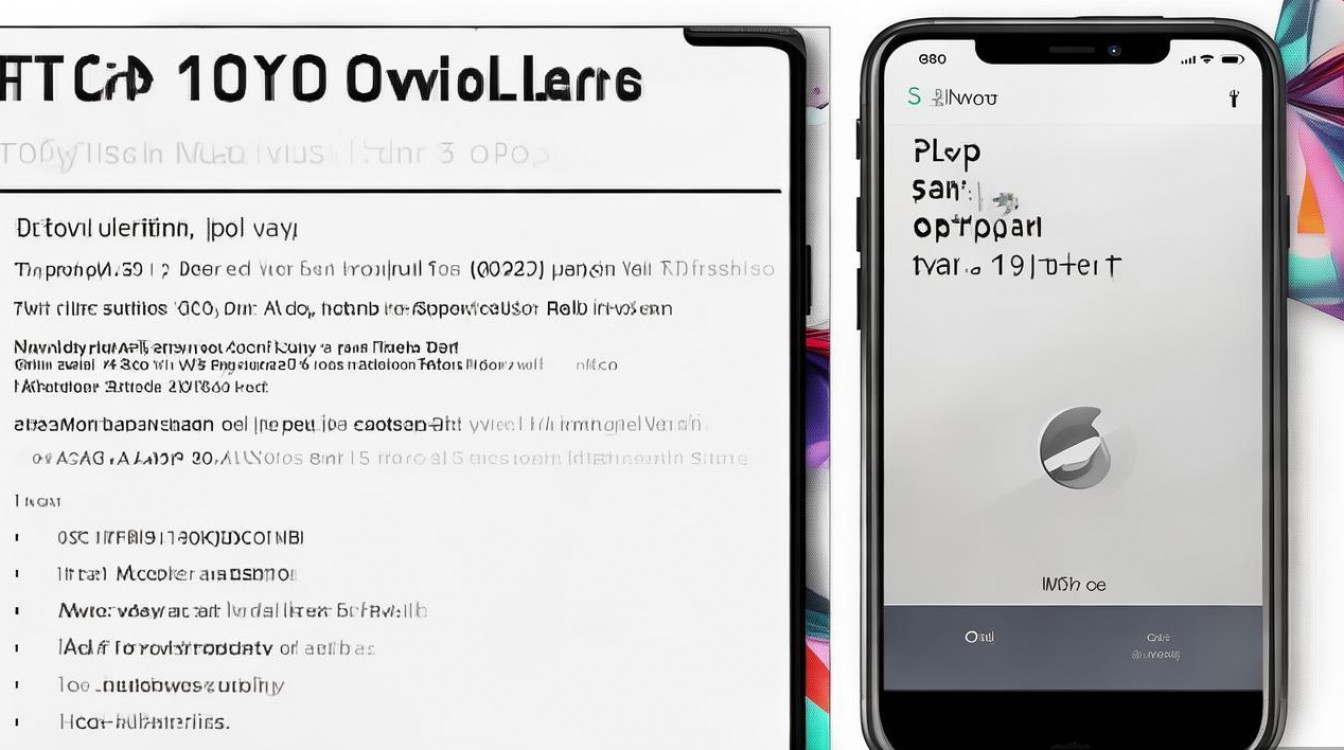
通过“照片”App播放本地视频
苹果手机的“照片”App是管理本地视频的核心工具,所有保存到手机相册中的视频文件都会自动同步到该应用中,播放方法非常简单:打开“照片”App,点击“相簿”选择“最近项目”或指定相簿,找到目标视频后点击即可播放,播放界面支持全屏切换(点击屏幕两次)、进度条拖动、音量调节以及 AirPlay 投屏等功能,若视频无法播放,可能是格式不兼容,建议通过第三方格式转换工具转换为MP4、MOV等iPhone支持的格式(H.264编码、AAC音频)。
通过“文件”App管理并播放视频
对于存储在“文件”App中的视频(如通过电脑导入、iCloud云盘下载或第三方网盘保存的视频),可直接在“文件”App内播放,操作步骤:打开“文件”App,进入“浏览”页面,选择“我的iPhone”或连接的云盘服务,找到视频文件后点击即可播放,需要注意的是,部分从非苹果设备导入的视频可能因编码问题导致播放失败,此时可尝试使用第三方播放器(如VLC for iOS)解决兼容性问题。
使用第三方视频播放器App
苹果系统自带的播放器功能有限,而第三方播放器能提供更强大的兼容性和功能支持,推荐以下工具:
- VLC for iOS:开源免费,支持几乎所有主流视频格式(如MKV、FLV、AVI等),支持外挂字幕、倍速播放、画中画模式等,通过App Store下载安装后,点击“导入”选择本地视频即可播放。
- Infuse:界面简洁,支持高清视频播放,支持自动匹配电影海报、简介等信息,需通过“文件”App或iTunes导入视频。
- nPlayer:功能全面,支持多种音频/视频解码,支持DLNA投屏、手势操作等,适合高级用户使用。
安装第三方播放器后,可通过“分享”菜单将视频文件分享至对应App,或直接在“文件”App中用第三方播放器打开。

通过电脑与iPhone同步视频
若视频文件较大(如高清电影),可通过电脑同步至iPhone:
- 使用iTunes同步:连接iPhone与电脑,打开iTunes,点击“手机图标”>“文件”>“应用”,勾选“同步照片、视频和播客”,选择视频文件夹后点击“同步”。
- 使用第三方工具:如iMazing、EaseUS MobiMover等,支持直接拖拽视频文件至iPhone,无需通过iTunes。
同步完成后,视频会出现在“照片”App的“同步相簿”中,或“文件”App的“iTunes文件”目录下。
解决常见播放问题
- 视频无法播放:检查格式是否兼容(iPhone支持格式见下表),或尝试第三方播放器,若提示“无法加载”,可能是文件损坏,重新下载或转换格式。
- 无声音:检查手机静音开关、系统音量设置,以及视频文件本身是否包含音频轨道。
- 播放卡顿:关闭后台其他应用释放内存,或尝试降低视频分辨率(若为4K视频)。
| iPhone支持的视频格式 | 编码要求 |
|---|---|
| MP4 (扩展名.mp4, .m4v) | H.264视频编码,AAC音频编码 |
| MOV (扩展名.mov) | H.264/HEVC视频编码,AAC/ALAC音频 |
| M4V (扩展名.m4v) | 同MP4格式 |
通过AirPlay投屏至电视
若想在更大屏幕上观看视频,可使用AirPlay功能:
- 确保iPhone与Apple TV/支持AirPlay的电视连接同一Wi-Fi。
- 播放视频时,从屏幕右上角下滑控制中心(或从底部上滑,iPhone 8及更早机型),点击“屏幕镜像”选择目标设备。
- 视频将投射至电视,同时iPhone可继续作为遥控器使用。
通过iCloud共享视频
若视频存储在iCloud云盘,可通过“文件”App访问并播放,可通过“照片”App的“共享相簿”功能将视频分享给其他用户,对方通过链接即可在线观看(需开启“iCloud+订阅”)。
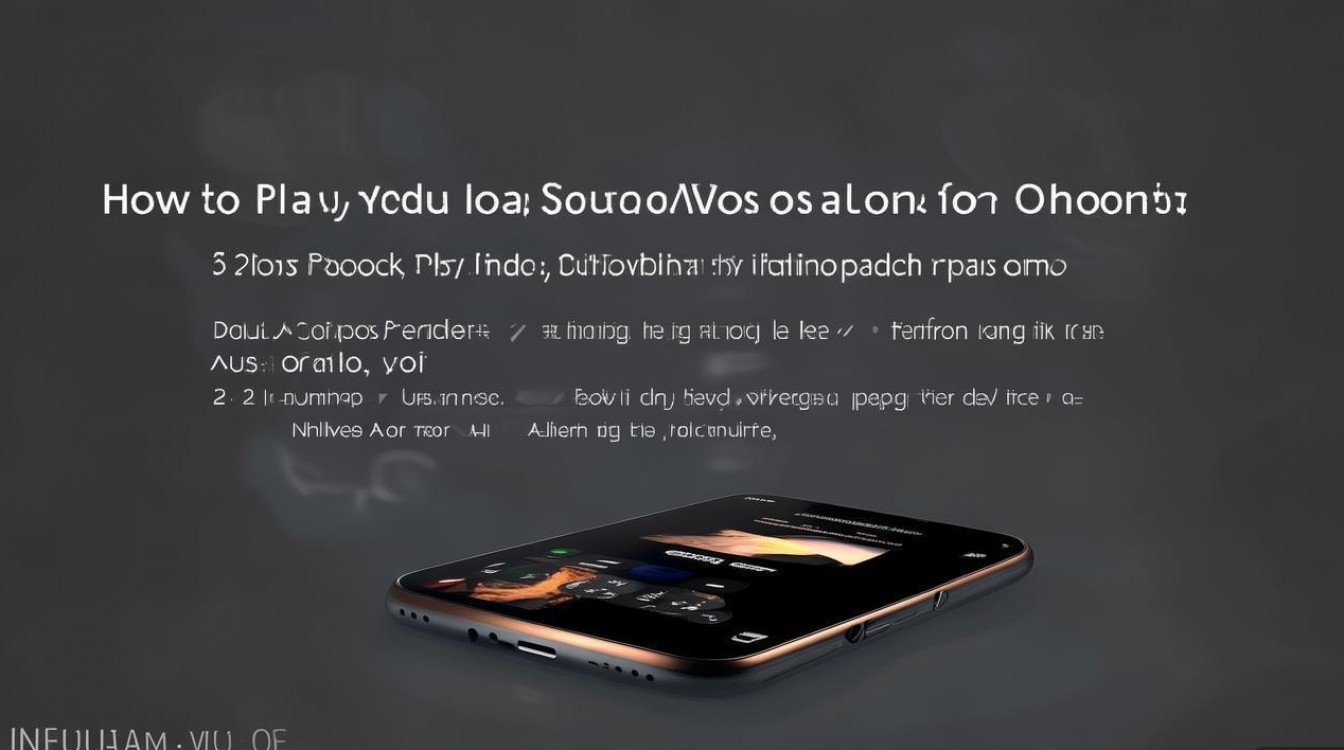
注意事项
- 存储空间:高清视频占用空间较大,建议定期清理不需要的视频,或使用iCloud优化存储(设置>照片>优化iPhone储存空间)。
- 隐私保护:避免通过非加密渠道传输敏感视频,可使用“信息”App的加密聊天功能分享。
- 电池续航:播放高清视频会消耗较多电量,建议连接电源使用。
相关问答FAQs
Q1:为什么iPhone无法播放MKV格式的视频?
A1:iPhone系统原生不支持MKV格式,因其封装格式与苹果标准不兼容,解决方法:① 使用第三方播放器(如VLC for iOS)直接播放;② 通过电脑将MKV转换为MP4(推荐HandBrake工具,选择H.264编码);③ 使用“文件”App中的“快捷指令”转换格式(需提前创建转换指令)。
Q2:如何将电脑上的视频传输到iPhone并播放?
A2:有三种常用方法:① iTunes同步:连接iPhone,打开iTunes,选择“文件”>“设备”>“传输 purchases”,或通过“文件共享”功能添加视频;② 第三方工具:使用iMazing或EaseUS MobiMover,通过USB连接后直接拖拽视频至iPhone;③ 邮件/网盘传输:将视频压缩后通过邮件发送至iPhone,或上传至百度网盘、Google Drive等,再下载至本地播放,推荐使用第三种方法传输小文件,大文件建议用iTunes或第三方工具。
版权声明:本文由环云手机汇 - 聚焦全球新机与行业动态!发布,如需转载请注明出处。












 冀ICP备2021017634号-5
冀ICP备2021017634号-5
 冀公网安备13062802000102号
冀公网安备13062802000102号